Айфонография — мой набор must have приложений
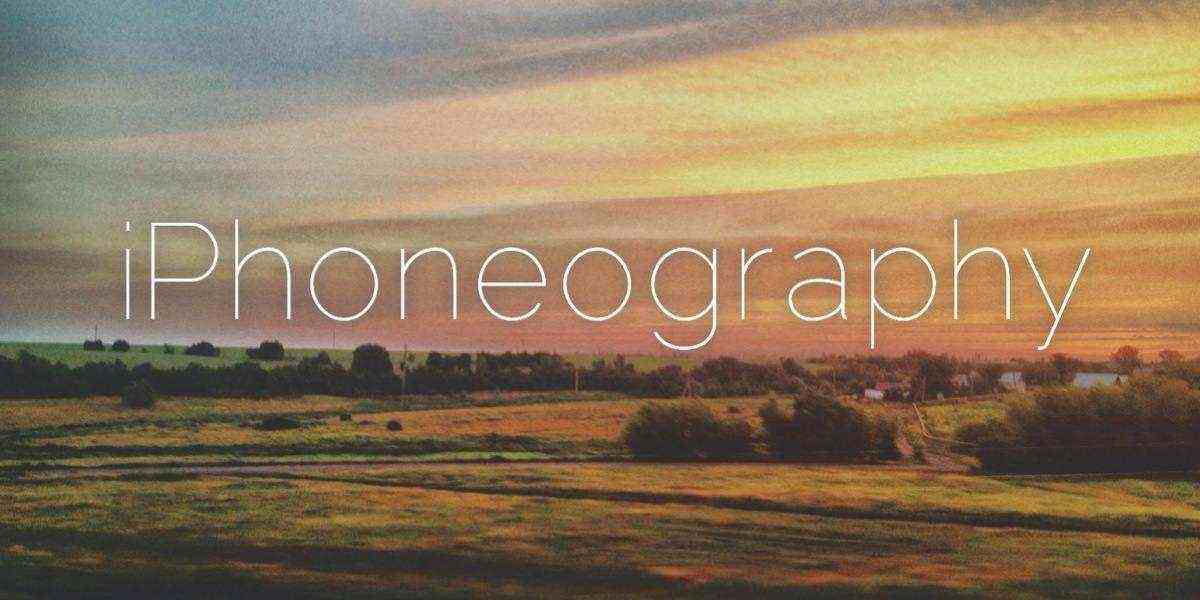
Сегодня смартфоны почти полностью вытеснили “мыльницы”, по крайней мере в социальных сетях, и вполне могут заменить нам фотоаппарат в повседневной жизни, коротком отпуске или учебе. Нельзя говорить, что эра зеркальных камер канула в лету, ведь эти камеры — птицы иного полета. Для себя я давно решил, что камеры смартфона мне вполне хватает, и он с лихвой покрывает мои потребности, но настоящая эра мобильной фотографии больше всего связана с одним известным приложением, которое многие из вас знают и используют. Имя ему — Instagram. И сегодня я хочу рассказать вам про мой must have набор iOS-приложений для обработки изображений.
Я не буду мучить вас длинным и подробным обзором каждого приложения, а лишь ознакомлю вас с их основными возможностями и результатами, которых я добился с их помощью. Первая часть будет посвящена приложениям для съемки фотографий, вторая — для обработки, и третья — самим фотографиям, которые мне удалось получить с их помощью.
Часть 1: Фотографируем
Для многих стандартного Camera.app будет достаточно для съемки фото, но из наших iPhone можно выжать больше, чем оно позволяет.
1. Camera+
Это приложение понравится тем, кто любит стандартное Camera.app, но хочет совсем немного большего, ведь по дизайну они очень похожи, лишь пара элементов Camera+ отличают ее от младшего собрата. Интерфейс приложения прост и понятен. Главное окно выглядит идентично таковому в Camera.app, отличие только в кнопке режима съемки, где можно выбрать обычный, стабилизатор, таймер и Burst-режим, и кнопке меню, где находятся дополнительные настройки. В стандартном Camera.app долгим удержанием пальца на объекте можно зафиксировать фокус и экспозицию, что бывает очень удобно. Однако нельзя зафиксировать экспозицию на одном объекте, а фокус — на другом. В Camera+ такая возможность имеется, и мне это безумно нравится. Еще одной полезной штукой является возможность включения для вспышки режима “Фонарик”. В стандартном Camera.app такой возможности нет, а она бывает просто необходима, когда невозможно сфокусироваться на объекте в полной темноте. Также, в отличие от Camera.app, Camera+ имеет еще немного интересных возможностей: отображение ISO, выдержки и других параметров в реальном времени, включение горизонтального уровня (для тех, кто все время “заваливает горизонт”) и несколько режимов съемки. Есть в Camera+ и фильтры для тех, кому лень обрабатывать фото вручную, но они какие-то шаблонные и никакого креатива тут вам не светит. В общем, отличное приложение для тех, кто только начинает покорение вершин мобильной фотографии.
[one_half] [/one_half][one_half_last]
[/one_half][one_half_last] [/one_half_last]
[/one_half_last]
2. Cortex Cam
Данное приложение просто незаменимо для съемки вечером или при плохом освещении. Не знаю как, но оно обладает магической силой, снижая уровень шума на ваших фотографиях до минимального уровня. Правда, придется немного пожертвовать детализацией, но совсем “мыла” вы не получите. Сам процесс довольно прост — наводим смартфон на объект съемки и нажимаем. Главное — не трясти руками примерно 1—2 секунды, иначе получите сюрреалистичные волны.
Ниже можете увидеть, насколько большая разница в качестве фото со стандартного Camera.app и Cortex Cam при плохом освещении.
Camera.app

Cortex Cam:

3. 645 Pro
645 Pro — просто монстр среди всех камер для iOS. Оно имеет множество настроек, возможностей и прочих фишек, но главное — приложение снимает фото в несжатый JPEG или TIFF. Интерфейс приложения скорее некрасив, чем приятен, и многим покажется сложным, но разработчик, видимо, пытался имитировать внешность зеркальной камеры, что все объясняет. В 645 Pro есть блокировка фокуса, баланса белого и экспозиции, различные встроенные фильтры (теплый, холодный и черно-белый различных степеней интенсивности), несколько размеров кадра и предустановки цветовой гаммы снимка, установка режима экспозамера (матричный или точечный) и многое другое.



В настройках вы можете выбрать, в каком формате и с какой степенью сжатия сохранять ваши снимки, различные варианты сетки, включить realtime-гистограму, подсветку областей пересвета или сильной тени, если вы знаете, зачем это. Не могу обделить внимаем и возможность включения ночного режима, в котором выдержка повышается до 1 секунды и снимки получаются значительно светлее. Есть режим поддержки повышенного ISO, стабилизации изображения и переворота изображения при подключении DSLR-линз.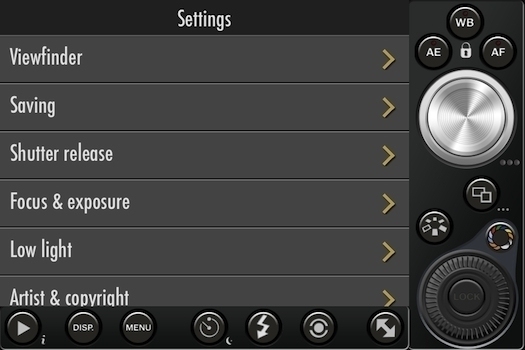
Также (что мне, безусловно, понравилось) есть возможность скрыть нижнюю строку меню, и тогда интерфейс не выглядит таким ужасным, а видоискатель становится больше и значительно облегчает процесс кадрирования.


4. ProHDR
Про это приложение много слов не напишешь, ведь многие из вас знакомы и с ним лично, и с этим термином в общем. В стандартном Camera.app есть режим съемки HDR, но он, мягко говоря, не очень. Именно это приложение я использую для съемки такого рода фотографий. Приложение делает два снимка — переэкспонированный и недоэкспонированный, после чего объединяет их в один, убирая все пересветы и сильные тени. Как и в Cortex Cam, важно не трясти руками, иначе вы получите на фото двоящиеся силуэты объектов, ведь, как я уже сказал, программа объединяет два фото в одно.

5. 360Panorama
Приложения для съемки панорам немного сбавили темп с выходом iOS 6, где эта возможность реализована на высочайшем уровне самой Apple. Съемка панорам стандарным приложением камеры на iPhone на голову выше его конкурентов на тот момент (чего только стоят сюрреалистические панорамы Nexus 4). Однако это приложение позволяет вам снимать 360-градусные панорамы в отличном качестве без видимых стыков и рывков (если вы, конечно, не снимаете леопарда). Все, что вам нужно, — это просто “заполнять” сферу снимками, ничего не нажимая, ведь программа сама решает, когда сделать очередной фрагмент общего кадра.

Любители эффекта Tiny Planet могут возрадоваться, ведь теперь вы можете превратить вашу панораму в “планетку” сразу же, не выходя из приложения 360Panorama. Естественно, стандартный вид панорам тоже никуда не делся — сохранять фото можно и так, и так.
[one_half] [/one_half][one_half_last]
[/one_half][one_half_last] [/one_half_last]
[/one_half_last]

Часть 2: Редактируем
Для обработки изображений я использую много программ — около 12. Некоторые — чаще, некоторые — реже, но их список уже вот полгода так и не изменился практически ни на йоту (не на ту йоту, про которые подумали многочисленные читатели из Москвы). Про два из них уже неоднократно упоминалось на Keddr-е — это Snapseed и Image Blender, и поэтому рассказывать про них я не буду. Идем дальше
1. AfterFocus
AfterFocus позволяет вам сделать искусственный расфокус на фотографиях для имитации, например, макросъемки или снимка, сделанного на “взрослые” камеры. Весь процесс заключается в выделении объекта, на котором должен быть фокус, с помощью кисти и вуаля — готово. Есть различные режимы размытия (простой или в движении), боке различных форм (от круга до шестиугольника) и нечто подобное регулировке глубины резкости. Непонятно зачем, но тут даже фильтры есть, которые как-то у меня не прижились. Поиграв с приложением, можно получить вполне хороший результат. Пару раз бывало, что мои знакомые не верили мне, что фото сделано на телефон.
 [one_half][/one_half][one_half_last]
[one_half][/one_half][one_half_last] [/one_half_last]
[/one_half_last]
2. Mextures
Совсем недавно вышло это приложение, и я не мог вам о нем не рассказать. Оно позволяет накладывать на фото различные градиенты или текстуры, подобно Image Blender. Его плюс в том, что в отличие от Imagе Blender вам не нужно скачивать паки текстур и только потом использовать их. Большой набор текстур и градиентов уже добавлен прямо в приложение. Все что вам нужно сделать — выбрать текстуру и поиграться с ее прозрачностью. Есть возможность создавать несколько слоев, изменять режим наложения и крутить саму текстуру на 90, 180 или 270 градусов. Программа простая, и с ней разобралась даже моя мама.
[one_half] [/one_half][one_half_last]
[/one_half][one_half_last] [/one_half_last]
[/one_half_last]

3. Lenslight & Lensflare
Я объединил две эти программы в один пункт, так как они делают одно и то же — накладывают различные эффекты освещения (блики, лучики солнца и так далее). Единственная разница — набор этих самых эффектов в каждой программе. Оба приложения просты до ужаса — выбираете фотографию и потом эффект — готово! К слову, яркость бликов и оттенок можно регулировать, но мне больше всего по душе именно те параметры, которые выставил разработчик. Если вы любитель бликов и различных сияний на фотографиях, то эти программы определенно для вас.
[one_half] [/one_half][one_half_last]
[/one_half][one_half_last] [/one_half_last]
[/one_half_last]

Скачать Lensflare в AppStore — $1.99
Скачать Lenslight в AppStore — $1.99
4. Over
Over — одно из лучших, на мой взгляд, приложений для добавления надписей на фото. В нем присутствует много шрифтов и настроек для текста. Шрифты различные: от толстых до тонких, от рукописных до шрифта печатающей машинки, от красивых до… красивых. Для шрифта, как принято, можно настроить начертание (курсив, жирный, подчеркнутый), размер, межстрочный и межбуквенный интервалы, интенсивность затемнения подложки текста и другое. Но в бочке меда не может не обойтись без ложки дегтя — про in-app purchase и тут не забыли — дополнительный пак самых интересных шрифтов стоит $0.99. А для тех, кто не хочет платить деньги за программу и набор шрифтов, могу посоветовать аналог — Phonto. Программа бесплатная и имеется возможность добавлять в нее свои шрифты через iTunes.
[one_half] [/one_half][one_half_last]
[/one_half][one_half_last] [/one_half_last]
[/one_half_last]

5. Moldiv
Moldiv — это очередная программа, позволяющая соединить несколько фотографий в одну путем коллажирования с добавлением рамки. Безусловно, в AppStore уже много приложений, которые только это и делают, но вот возможности этой программы только на рамках и коллажах не заканчиваются! Тут, подобно Over, вы тоже можете добавить текст с различными стилями, которые можно также настроить, или применить на вашей фотографии простые эффекты, выделяя ту или иную область коллажа. Кстати, эффекты можно применять к каждому отдельному фрагменту, а не ко всему коллажу сразу. Также хочется отметить, что в отличие от Diptic или PicFrame ваш результат не обязательно должен быть квадратной формы, ведь в приложении можно выбрать соотношение сторон для будущего коллажа.
[one_half] [/one_half][one_half_last]
[/one_half][one_half_last] [/one_half_last]
[/one_half_last]

Приложение Moldiv понравилось мне больше других не эффектами и возможностью работы с надписями, а необычными макетами самих рамок. Правда, они все в Premium Pack, который можно приобрести за $1.99, но они того стоят.
Free Frames Pack

Premium Pack

Мои самые любимые — это различные фигуры вписанные в квадрат (например, круг ли треугольник). С их помощью я подчеркиваю ту область снимка, которая должна привлечь наибольшее внимание зрителя, а добавив пару надписей, можно придать снимку некий объем и оригинальность. Результат может вас приятно удивить.
6. Instasize
Instasize также довольно простое приложение, которое не нуждается в детальном описании. Его единственная задача — вписывать ваши фото в квадрат. Раньше iOS-юзеры Instagram могли постить в сеть панорамы, в отличии от Android-пользователей, но в один момент у них эту возможность отобрали злые духи, и тогда на помощь пришло это приложение! Вот, например, хотите вы запостить фоточку 16:9, а как? Открываете это приложение, добавляете в него ваш снимок — и готово!

7. VSCOCam
Все вы, наверное, видели в Instagram фотографии с приглушенными цветами, так вот такой эффект может накладывать именно эта программа. После недавнего обновления программа стала еще более интересной — появились новые эффекты, в редактор добавили более детальную настройку эффекта и дополнительные параметры. В ней можно провести цветокоррекцию фотографии, даже не прибегая к пресловутому Snapseed, который по праву считается одной из самых мощных программ для обработки фото. VSCOCam содержит 10 настраиваемых фильтров каждый из которых можно “допилить”, как вам нравится. Каждый фильтр по-своему уникален, что позволяет вам создавать довольно интересные фотографии. Помимо этого вы можете добавить на фотографию зернистость, виньетку, подкорректировать яркость, контраст и оттенок, обрезать или повернуть снимок. Для меня это самое любимое приложение для обработки фотографий, и пользуюсь я им, наверное, чаще, чем всеми остальными вместе взятыми.
[one_half] [/one_half][one_half_last]
[/one_half][one_half_last] [/one_half_last]
[/one_half_last]
Часть 3: Фотографии
В последней части хочу поделиться с вами своими снимками и рассказать, какие программы я использовал, чтобы сделать их такими, какими вы их видите.
 Snapseed + VSCOCam + Instasize. Snapseed — первичная цветокоррекция и обрезка в 16:9. С помощью VSCO был применен один из фильтров, параметр Fade был увеличен для получения немного блеклых цветов. С помощью Instasize готовые изображение было вписано в квадрат для выгрузки в Instagram.
Snapseed + VSCOCam + Instasize. Snapseed — первичная цветокоррекция и обрезка в 16:9. С помощью VSCO был применен один из фильтров, параметр Fade был увеличен для получения немного блеклых цветов. С помощью Instasize готовые изображение было вписано в квадрат для выгрузки в Instagram.

Snapseed + Lensflare. В Snapseed была выполнена обрезка фото, повышена четкость и выполнена цветокоррекция. С помощью Lensflare добавил блик и после этого снова в Snapseed добавил снимку теплых оттенков.

645 PRO + Snapseed. Снималось против солнца на 645 PRO. В Snapseed была выполнена цветокоррекция, повышена яркость и четкость. Никаких фильтров.

Snapseed + VSCOCam + Instasize. Snapseed — первичная цветокоррекция и обрезка в 16:9. С помощью VSCO был применен один из фильтров, параметр Fade был увеличен для получения немного блеклых цветов. С помощью Instasize готовые изображение было вписано в квадрат для выгрузки в Instagram.

Snapseed + VSCOCam + Moldiv + Over. В Snapseed была выполнена первичная цветокоррекция и обрезка снимка до формата 1:1. С помощью VSCOCam я наложил фильтр G3 и в редакторе добавил эффект Fade. На последнем шаге в Moldiv я добавил круг и с помощью встроенных фильтров немного осветлил центр. Текст был добавлен через Over.

Snapseed + LensFlare + Mextures. Как всегда, Snapseed использовался для цветокоррекции и обрезки фото. С помощью Mextures была наложена текстура Citrus из пака Landscape Enchance с прозрачностью 50% ±5 и режимы наложения Overlay. В Lansflare был добавлен блик под названием Sun Fire, после чего снова в Snapseed баланс белого был смещен в сторону теплых оттенков на 5-7 пунктов.

Snapseed + VSCOCam + Moldiv. В Snapseed была выполнена первичная цветокоррекция и обрезка снимка до формата 1:1. С помощью VSCOCam я наложил фильтр F2 и в редакторе добавил эффект Fade. Также была сделана размытая копия полученного кадра снова в Snapseed. После этого в Moldiv я добавил круг, добавил оба кадра (обычный и размытый) и, применив встроенные фильтры, немного осветлил центр. Тут же был добавлен текст.
Больше моих снимков вы можете посмотреть в моем Instagram.
На этом мой набор программ для обработки фотографий иссяк, но рассказ мой на этом не закончен. Как только найду интересное приложение для мобильной фотографии, обязательно напишу вам про него, а пока желаю вам удачи в познании мобильной фотографии. Удачи, креатива и хорошего настроения!